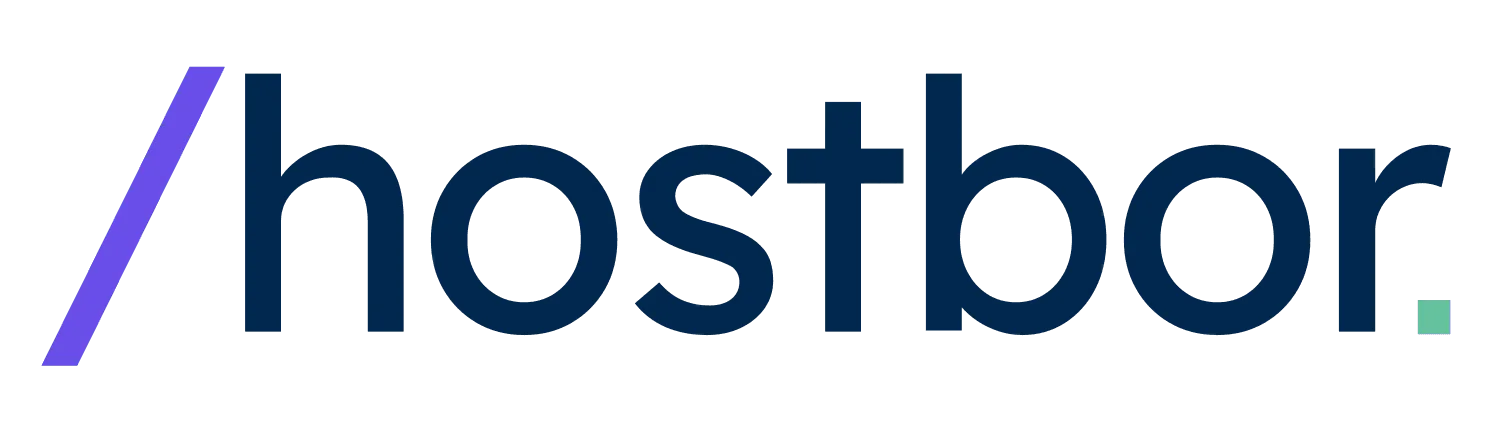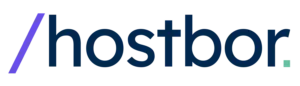Когда речь заходит об ускорении рабочего процесса для творчества, правильно подобранный SSD может изменить все. Неважно, занимаетесь ли вы видеопроизводством, работаете с графикой в высоком разрешении или управляете огромными файлами проектов, понимание того, какой диск вам нужен, повысит общую эффективность. В этой статье я поделюсь своим опытом и инсайтами, расскажу, как избежать распространенных ошибок и помочь вам максимально использовать современные SSD-технологии.
От самых новых Gen 5 NVMe до практичных Gen 4 — я проведу вас по всем важным пунктам, таким как емкость, охлаждение, показатель TBW и многое другое. Это личный взгляд, основанный на экспертных знаниях и собственном опыте, так что вы сможете принять взвешенное решение и не потратить время и деньги впустую.
Эволюция SSD-технологий
История хранения данных прошла значительную трансформацию: мы перешли от традиционных жестких дисков к современным SSD, которые используем сегодня. Раньше стандартные жесткие диски обеспечивали скорость до 300 мегабайт в секунду. Затем появились SSD с интерфейсом SATA, удвоившие эту скорость примерно до 600 мегабайт в секунду.
Настоящий прорыв случился с приходом NVMe SSD, особенно в компактном форм-факторе M.2. Generation 3 (Gen 3) NVMe SSD достигали примерно 3500 мегабайт в секунду, а Gen 4 удвоили эту полосу пропускания до 7000 мегабайт в секунду. Теперь на рынке появились Gen 5, которые двинули планку еще выше — до порядка 15 000 мегабайт в секунду.
Важно понимать, что материнские платы не обеспечивают обратную совместимость по скорости. Gen 5 диск, установленный в слот Gen 3, все равно будет работать на скоростях Gen 3. Поэтому всегда подбирайте поколение SSD под реальную поддержку вашего компьютера. Иначе вы заплатите за характеристики, которыми просто не сможете воспользоваться.
Несмотря на соблазнительность Gen 5, такие диски обычно стоят дорого, а для повседневных задач прирост минимален. Плюс, к ним предъявляются повышенные требования по тепловому режиму. Для большинства создателей контента Gen 4 SSD — идеальное сочетание высокой производительности, надежности и доступной цены. Они постепенно становятся все дешевле по мере того, как Gen 5 занимает рынок, что отличная новость, если вы хотите высокую скорость без заоблачного ценника.
Как выбрать SSD создателю контента
Выбор правильного SSD очень важен, особенно если вы полагаетесь на скорость и стабильность в творческих задачах. На рынке много вариантов, и легко попасться на рекламные уловки вроде громких заявлений о скорости «7000 МБ/с». Я и сам через это прошел, глядя на коробку и задаваясь вопросом: «А так ли оно мне нужно?»
В этом гайде я развею мифы и сфокусируюсь на действительно важных характеристиках. Вы узнаете практичные нюансы про кэширование, TBW (количество терабайт на запись), планирование емкости и повседневную производительность. В итоге вы попрощаетесь с путаницей и начнете принимать взвешенные решения при выборе SSD.
Физические размеры M.2 SSD
При выборе M.2 SSD вы могли заметить непривычные обозначения вроде «2280» или «2230». Первые две цифры, «22», указывают на ширину диска в миллиметрах; вторая пара цифр обозначает длину.
Стандартом для большинства стационарных ПК и ноутбуков является «2280» (22 мм в ширину, 80 мм в длину). Более короткие форматы, например «2230», подходят для портативных игровых консолей или ультратонких ноутбуков. Существуют и более длинные модели «22110» (длина 110 мм), но они встречаются реже и обычно используются в узких сценариях (вроде Intel Optane).
Всегда проверяйте, какой форм-фактор M.2 поддерживает ваше устройство. Частая ошибка — купить диск, который просто не влезает по длине. Если вы собираете ПК, загляните в документацию к материнской плате или посмотрите, какой крепеж уже установлен для M.2-накопителей.

Почему важно охлаждение SSD
Охлаждение SSD часто остается без внимания. Некоторые модели идут с уже встроенными радиаторами, другие — без. Если ваш SSD перегревается, со временем он может сбрасывать скорость (троттлинг). Для Gen 4 обычно достаточно штатных радиаторов на материнской плате и более-менее нормального воздушного охлаждения в корпусе.
Но Gen 5 требует большего внимания: за высокую скорость приходится платить улучшенным отводом тепла. Некоторые материнские платы (часто от Gigabyte) предлагают массивное двустороннее охлаждение для верхнего слота, что сильно помогает. Если у вас такого нет, придется вложиться в дополнительный радиатор. Без хорошей продувки в корпусе получить стабильные пиковые скорости будет сложно.
Я обычно рекомендую перед покупкой Gen 5 посмотреть компоновку материнской платы. Если к главному M.2-слоту прилагается мощный радиатор, можно обойтись без стороннего кулера. Но если этого нет, будьте готовы заложить в бюджет покупку системы охлаждения, чтобы избежать неприятных сюрпризов.
Распространенные ошибки и как их не допустить
Я сам не раз ошибался при выборе и установке SSD, поэтому поделюсь, на что обратить внимание. Эти промахи легко допустить, но они могут стоить вам денег и производительности.
Игнорирование совместимости с материнской платой
Самая частая ошибка — не проверить поколение слота на своей материнской плате. Установив Gen 5 в слот Gen 3, вы получите скорости Gen 3. Кроме того, некоторые слоты Gen 5 могут делить линии PCIe с видеокартой, что влияет на общую производительность всей системы.
Обязательно смотрите инструкцию или спецификации материнской платы, чтобы понять, как распределяются M.2-слоты. Иногда установка SSD в определенный слот «отключает» часть SATA-портов или уменьшает число линий для GPU. Убедитесь, что вы готовы на такие компромиссы.
Недостаточная емкость

Кажется, что 512 ГБ — хорошая сделка, если у вас ограничен бюджет. Но часто цена за гигабайт у меньших дисков оказывается выше, чем у более емких моделей. Это особенно заметно при 256 ГБ или 128 ГБ. Обычно выгоднее брать минимум 1 ТБ, а еще лучше — 2 ТБ, чтобы получить лучшее соотношение цены и объема.
Если вы работаете с крупными видеопроектами или большими дизайн-файлами, место закончится очень быстро, и придется постоянно переносить данные на внешние носители. Заранее планируйте запас по объему, чтобы не испытывать дефицита.
Развенчиваем мифы о последовательных скоростях
Рекламные цифры по последовательной скорости выглядят эффектно: 7000 МБ/с или 15 000 МБ/с звучит круто. Но в реальности вы редко увидите такие показатели на постоянной основе, разве что копируете гигантские файлы с одного столь же быстрого диска на другой. Существует множество факторов: от накладных расходов файловой системы операционной системы до ограничений другого оборудования.
На повседневную работу гораздо сильнее влияет скорость случайных операций (random read/write). Открытие документов, запуск приложений, редактирование файлов — все это в основном небольшие и бессистемные операции. Поэтому некоторые бенчмарки, например Quick System Drive в PC Mark 10, дают более точное представление о том, насколько быстр накопитель в реальной жизни.
Помню, как установил пару Gen 4 M.2 SSD и запустил большой проект на копирование. Хоть рекламные значения были 7000 МБ/с, в реальности я чаще видел скорости 2500–3000 МБ/с, потому что остальные процессы в системе, операционная система и аппаратные «узкие места» тоже влияют на итоговую цифру.
Бенчмарки системного диска
Если вы подбираете SSD для операционной системы, обращайте внимание на то, как он справляется с ОС-загрузкой и сопутствующими задачами. Для многих творческих специалистов системный диск — это сердце всей работы, где запускаются приложения, подгружаются плагины и идёт постоянное редактирование.
Тесты показывают, что Gen 5 обычно быстрее Gen 4 примерно на 20% в режиме полного системного диска. Но цена на Gen 5 может кусаться, и тут вам решать, стоит ли переплачивать за эти проценты прироста.
Из моих любимых Gen 4 для системного диска — Solidigm P44 Pro и Samsung 990 Evo Plus. Оба идут с DRAM и показывают отличную производительность, не дотягиваясь по стоимости до Gen 5. Если вы хотите ощутить «вау»-эффект самых высоких скоростей, можете взять Crucial T705 (Gen 5), но учтите: это имеет смысл только при подходящем бюджете и совместимой материнской плате.
Бенчмарки диска для проектов
У создателей контента такие диски часто хранят большие ресурсы: видео, масштабные фотобиблиотеки или 3D-модели. Здесь важна способность диска обрабатывать большие последовательные операции чтения/записи, когда вы открываете или экспортируете «тяжелые» файлы. Существуют тесты, где нужно записать 20+ терабайт данных подряд — они показывают, насколько стабильно диск держит высокую скорость без просадок.
Диски с выделенной DRAM-кэш-памятью обычно справляются с этим лучше, так как более эффективно буферизуют большие потоки записей. Gen 5 SSD вроде Crucial T705 здесь блистают, если у вас совместимая плата. Но и Gen 4, например Kingston KC3000 на 4 ТБ, тоже неплохой вариант: большой объем, приличная скорость и относительно разумная цена.
Хорошим выбором остается и серия Samsung 990 Pro. Многие хвалят 1 ТБ модель за соотношение цены и качества, но если найдете 4 ТБ-версию, получите массу пространства для крупных видеопроектов и сохраните высокую скорость благодаря DRAM.
Сравнение системных, проектных и кэш-дисков
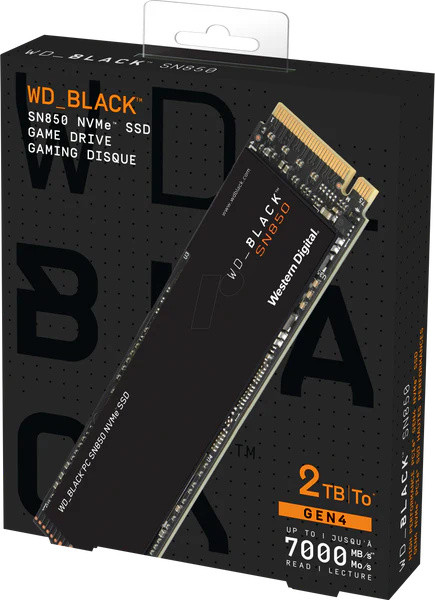
В тексте уже несколько раз упоминались разные типы дисков: системные, проектные и кэш-диски. Каждый выполняет свою роль. Если у вас всего один SSD, то он может одновременно быть и системным, и проектным, и кэширующим. Но в продвинутых сборках, часто у профи, можно встретить сразу три отдельных SSD для разных задач.
Системные диски
Здесь хранится ваша ОС и основные приложения. Важнее всего скорость случайного чтения/записи и низкие задержки, так как система постоянно совершает множество мелких операций в фоновом режиме.
Проектные диски
Здесь лежат большие рабочие файлы. Нужны высокие устойчивые скорости, особенно при переносе или экспорте громоздких видеороликов или нежатых изображений. DRAM-кэш особо полезен, так как предотвращает падение скорости при длительных сеансах записи.
Кэш-диски
Кэш-диск работает как высокоскоростной буфер, в основном для небольших часто используемых файлов. Это помогает увеличить отзывчивость софта для редактирования, например, когда речь идет о быстрой загрузке частей проекта или промежуточном рендере. Кэш-диск ставят «между» системой и проектами, чтобы ускорять самые повторяющиеся операции.
Планирование емкости и показатели износа (TBW)
Для создателей контента емкость имеет первостепенное значение, ведь файлы зачастую занимают гигабайты и терабайты. Вы можете выбрать несколько меньших дисков или один большой. Например, две модели по 2 ТБ могут оказаться дешевле, чем одна на 4 ТБ, или наоборот — все зависит от рынка. Сравнивайте цену за терабайт, чтобы найти оптимальный вариант.
Есть ограничение: диски свыше 4 ТБ встречаются реже и стоят ощутимо дороже. Некоторые производители выпускают 8 ТБ, например WDSN 850X, Lexar NM790 и Sabrent Rocket. WDSN 850X обычно доступнее, имея при этом DRAM-кэш. Lexar может быть немного дешевле, но использует host memory buffer. Если вам важна максимальная производительность для тяжелого редактирования, DRAM-кэш оправдан.
Также учитывайте срок службы, то есть TBW. Если у SSD показатель TBW равен 600 на 1 ТБ, значит диск рассчитан на 600 терабайт записи за время эксплуатации. При частой работе с 4K или 8K нагрузкой ресурс расходуется быстрее. Некоторые модели, например Seagate FireCuda 530, имеют повышенный TBW, что актуально, если вы записываете по несколько сотен гигабайт ежедневно.
Учтите, что чем больше емкость, тем выше суммарный TBW. Например, у 2 ТБ модели из той же линейки ресурс будет примерно вдвое выше, чем у 1 ТБ. Если у вас ежедневные большие объемы записи, имеет смысл брать диск побольше, чтобы не приблизиться к «потолку» его ресурса. Это особенно важно в профсреде, где в день могут уходить сотни гигабайт.
Бенчмарки кэш-дисков
Кэш-диски обычно работают за кулисами, но именно они могут сильно ускорить повседневные задачи. Если вы регулярно обращаетесь к множеству мелких файлов или промежуточных рендеров, быстрый кэш-диск заметно повышает отзывчивость системы. В отличие от системных и проектных SSD, кэш-диск ориентирован на высокие IOPS (операции ввода-вывода в секунду), что критично для быстрого доступа к малым файлам.
Диски с DRAM или продвинутым буфером на базе оперативной памяти хоста (HMB) могут отлично подойти. Даже если вы используете недорогой вариант без DRAM для системы, отдельный диск под кэширование нередко ощутимо улучшает общий рабочий процесс. Я всегда смотрю на показатели стабильной производительности диска, чтобы он не «задыхался» после записи нескольких гигабайт данных. Важно, чтобы IOPS оставались на высоком уровне.
Советы по работе с большими нагрузками на кэш
- Выбирайте диск с упором на высокие IOPS, а не только на последовательную скорость.
- Старайтесь не забивать кэш-диск под завязку — при полном заполнении производительность падает.
- Используйте бенчмарки, отражающие реальную работу: например, параллельное открытие больших приложений или обработку множества мелких файлов.
При продуманном подходе к кэшированию время ожидания уменьшается, особенно если вы работаете с несколькими приложениями или быстро переключаетесь между разными ресурсами.
Практические советы по установке и обслуживанию SSD

Даже выбрав оптимальный диск, стоит помнить о нескольких важных моментах. Ниже — проверенные временем советы, которые я вынес из личного опыта. Надеюсь, они сэкономят вам нервы и время.
Не снимайте наклейки или ярлыки
Некоторые производители размещают на стикере накопителя важные сведения о гарантии. Если вы удаляете наклейку, чтобы поставить другой радиатор или «улучшить охлаждение», это может аннулировать гарантию. Проверьте рекомендации на сайте или в документации, прежде чем что-то отклеивать.
Включайте TRIM и проверяйте прошивку
TRIM позволяет операционной системе эффективно управлять неиспользуемыми блоками на SSD, сохраняя стабильную производительность. В большинстве современных ОС эта функция включена по умолчанию, но, если работаете в Linux или в специализированной системе, перепроверьте настройки. Обновление прошивки тоже может исправить баги или слегка повысить скорость.
Проводите бенчмарки самостоятельно
Не полагайтесь только на заявления брендов — сделайте пару тестов в CrystalDiskMark или PC Mark, чтобы увидеть реальные цифры. Если скорость кажется заниженной, проверьте, тот ли это слот, обновите BIOS и драйверы. Иногда одно обновление прошивки материнской платы способно раскрыть весь потенциал NVMe.
В Linux можно пользоваться fio или hdparm для оценки скорости. Эти утилиты легко устанавливаются из стандартных репозиториев, а после вы сможете запустить тесты на чтение/запись и IOPS. Например:
sudo apt-get install fio
fio --name=test --filename=/path/to/your/ssdfile --size=1G --rw=readwrite --bs=4k --numjobs=4
Эта команда создает смешанный (чтение/запись) тест с блоками по 4k и 4 параллельными заданиями. Изменяйте параметры под свою типичную нагрузку, чтобы цифры были ближе к реальности.
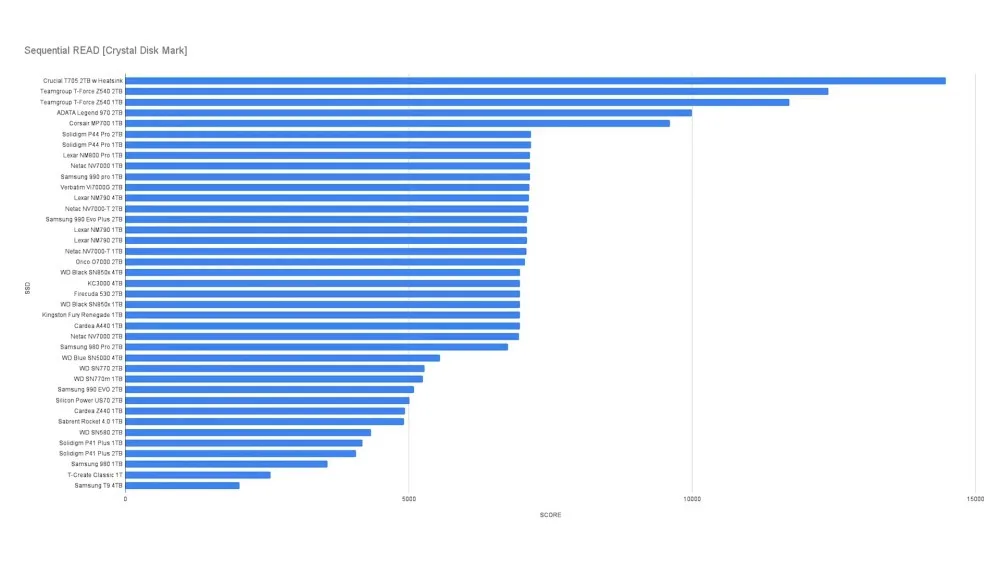
Заключение: финальные советы
Правильный выбор SSD может заметно улучшить вашу работу над творческими проектами. От совместимости с материнской платой до реальной производительности — теперь у вас есть четкое представление, что действительно важно. Будь то недорогой Gen 4-диск, базовая модель с приличным TBW или топовый Gen 5, главное — чтобы он подходил именно под ваши задачи.
Ключевые мысли:
- Подбирайте поколение SSD к слоту материнской платы, чтобы не терять в скорости.
- Если часто переносите большие файлы, обращайте внимание на наличие DRAM-кэша.
- Ориентируйтесь на реальные бенчмарки, а не только на заявленные последовательные скорости.
- Продумайте запас по объему; слишком маленький диск в итоге дороже обходится.
- Не забывайте о правильном охлаждении, особенно для Gen 5.
При хорошем SSD вас ждет быстрое открытие приложений, безболезненный монтаж видео и плавный рабочий процесс на всех этапах. Пусть ваше творчество будет легким и свободным от «узких мест» в виде медленных накопителей!
Успешных вам проектов!